Tabloya naverokê
Dersdar awayên cihêreng nîşan dide ku meriv ji rojbûnê di Excel de temen bigire. Hûn ê çend formulan fêr bibin da ku temen wekî hejmarek salên temam bihesibînin, temenê rast bi sal, meh û rojên roja îroyîn an tarîxek taybetî bistînin.
Fonksiyonek taybetî tune ku were hesibandin temen di Excel de, di heman demê de çend awayên cûda hene ku dîroka jidayikbûnê bi temen veguherînin. Ev tutorial dê awantaj û kêmasiyên her awayê rave bike, nîşan dide ka meriv çawa di Excel de formulek hesabkirina temenê bêkêmasî çêdike û ji bo çareserkirina hin peywirên taybetî wê biguhezîne.
Meriv çawa temen ji mêjû de hesab dike jidayikbûnê di Excel de
Di jiyana rojane de, pirsa " Tu çend salî yî? " bi gelemperî bersivek nîşan dide ku hûn çend sal in ku hûn sax in. Di Microsoft Excel de, hûn dikarin formulek çêbikin ku temenek rastîn di meh, roj, demjimêr û hêj jî hûrdeman de hesab bikin. Lê bila em kevneşopî bin, û pêşî fêr bibin ka meriv çawa temen ji DOB-ê bi salan hesab dike.
Formula bingehîn a Excel ji bo temenê di salan de
Hûn bi gelemperî temenê yekî çawa dihesibînin? Bi tenê bi derxistina roja jidayikbûnê ji roja heyî. Ev formula temenî ya adetî dikare di Excel de jî were bikar anîn.
Bihesibînin ku dîrokek jidayikbûnê di hucreya B2 de ye, formula hesabkirina temenê bi salan wiha ye:
=(TODAY()-B2)/365
The beşa yekem a formula (TODAY()-B2) ferqa di navbera tarîxa heyî û roja jidayikbûnê de roj e vedigerîne û dûv re hûn wê dabeş dikin.referansa hucreyê an tarîxek bi qalibê mm/dd/yyyy.
Qê kirin!

Formula di şaneya hilbijartî de bi lez tê xistin, û hûn du caran li ser destika dagirtinê bikirtînin da ku wê li stûnê kopî bikin.

Wek ku we ferq kir, formula ku ji hêla hesabkera meya temenê Excel ve hatî çêkirin ji yên ku me heya nuha nîqaş kirine tevlihevtir e, lê ew yek û pirjimariya yekîneyên demê yên wekî "roj" û "roj" digire.
Eger tu dixwazî ji sifir yekeyên mîna "0 rojan" xilas bibî, qutika Ne Yekîneyên sifir nîşan nede hilbijêre:

Heke hûn meraq dikin ku hûn vê hesabkerê temenî biceribînin û her weha 60 pêvekên din ên ku wextê teserûf dikin ji bo Excel keşf bikin, hûn bi xêr hatin ku hûn guhertoyek ceribandinê ya Ultimate Suite-ya me ya dawîn dakêşin. vê postê.
Çawa meriv hin temenan (binî an ser a temenek taybetî)
Di hin rewşan de, dibe ku hûn ne tenê temen di Excel de hesab bikin, lê di heman demê de şaneyên ku temenên wan di binê temenek taybetî de ne an ji ser wan re hene jî ronî bikin.
Heke formula hesabkirina temenê we hejmara salên temam vedigerîne, wê hingê hûn dikarin qaîdeyek formatkirina şertî ya birêkûpêk li ser bingeha formûlek hêsan mîna van biafirînin:
- Ji bo ronîkirina temenên ji yên wekhev an mezintir18: =$C2>=18
- Ji bo ronîkirina temenên di bin 18 saliyê de: =$C2<18
C2 di stûna Temenê de şaneya herî jorîn e (ne tê de sernavê stûnê).

Lê çi dibe bila bibe heke formula we temen bi sal û mehan, an bi sal, meh û rojan nîşan bide? Di vê rewşê de, divê hûn qaîdeyek li ser bingeha formula DATEDIF biafirînin ku temen ji roja jidayikbûnê bi salan dihesibîne.
Bihesibînin ku tarîxên jidayikbûnê di stûna B de bi rêza 2 dest pê dikin, formulas wiha ne:
- Ji bo balkişandina temenê binî 18 (zer):
=DATEDIF($B2, TODAY(),"Y")<18 - Ji bo ronîkirina temenê di navbera 18 û 65 (kesk):
=AND(DATEDIF($B2, TODAY(),"Y")>=18, DATEDIF($B2, TODAY(),"Y")<=65) - Ji bo ronîkirina temenên bi ser 65 (şîn):
=DATEDIF($B2, TODAY(),"Y")>65
Ji bo afirandina qaîdeyên li ser bingeha formulên jorîn, şaneyên an tevahî rêzikên ku hûn dixwazin ronî bikin hilbijêrin. , here koma Mal > Styles , û li ser Formatkirina şertî > Qanûna Nû… > Bikaranîna formulek ku diyar bike ka kîjan şaneyan format bike .
Gavên hûrgulî dikarin li vir werin dîtin: Meriv çawa qaîdeyek şekilkirina şertî li ser bingeha formula çêbike.
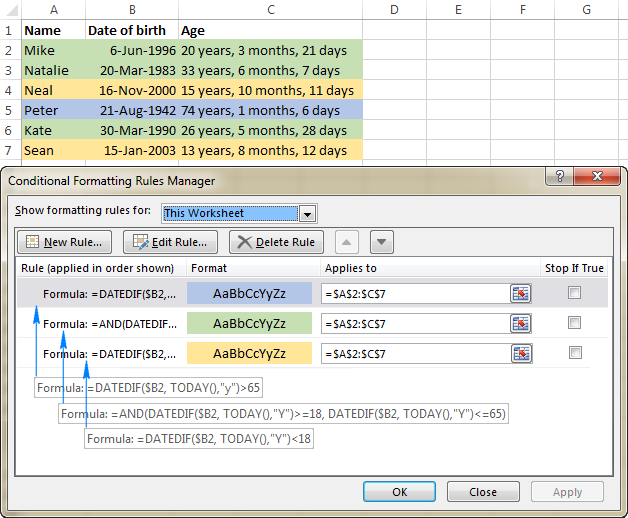
Bi vî rengî hûn temen di Excel de hesab dikin. Ez hêvî dikim ku formûl ji bo we hêsan bûn ku hûn fêr bibin û hûn ê di pelên xebata xwe de wan biceribînin. Spas ji bo xwendinê û hêvî dikim ku hefteya pêş me we li ser bloga xwe bibînim!
Daxistinên berdest
Mînakên Hesabkirina Temenê Excel (pelê xlsx)
Ultimate Suite 14-rojî bi tevahî -guhertoya fonksiyonel (pelê .exe)
jimare bi 365 ji bo bidestxistina jimareyên salan.Formula diyar e û hêsan tê bibîranîn, lê belê, pirsgirêkek piçûk heye. Di pir rewşan de, ew jimareyek dehek vedigerîne wek ku di dîmena jêrîn de tê xuyang kirin.
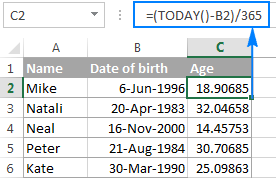
Ji bo nîşankirina hejmara salên temam, fonksiyona INT bikar bînin da ku dehiyek berbi jor ve bizivirînin. Nêziktirîn jimare:
=INT((TODAY()-B2)/365)

Kêmasî: Bikaranîna vê formula temenî li Excel encamên pir rast derdixe, lê ne bêkêmasî. Parvekirina bi hejmara navînî ya rojên salekê pir caran baş dixebite, lê carinan ew temen xelet dibe. Bo nimûne, eger kesek di 29ê sibatê de ji dayik bûbe û îro 28ê sibatê be, bi formula wê mirov rojekê pîr bibe.
Wek alternatîf, hûn dikarin li şûna 365-ê li ser 365,25-ê dabeş bikin ji ber ku her sala çaran 366 heye. rojan. Lêbelê, ev nêzîkbûn jî ne bêkêmasî ye. Mînak, heke hûn temenê zarokek ku hê salek berbiçû nejiyaye hesab bikin, dabeşkirina bi 365,25 re encamek xelet derdixe.
Bi giştî, derxistina roja jidayikbûnê ji roja niha pir baş dixebite. jiyana normal, lê di Excel de ne nêzîkatiya îdeal e. Zêdetir di vê tutoriyê de, hûn ê çend fonksiyonên taybetî fêr bibin ku temen bêkêmasî bêyî salekê hesab dikin.
Bi fonksiyona YEARFRAC re temen ji roja jidayikbûnê hesab bikin
Ji bo veguheztinê rêyek pêbawertir DOB ji bo temenê di Excel de fonksiyona YEARFRAC bikar tîne kuperçeya salê vedigerîne, ango hejmara rojên tevayî yên di navbera du dîrokan de.
Sîntaksa fonksiyona YEARFRAC wiha ye:
YEARFRAC(dîroka_destpêkê, dîroka_dawiyê, [bingeh])The du argûmanên pêşîn eşkere ne û bi zor ji ravekirinek zêde hewce ne. Bingeh argumanek vebijarkî ye ku bingeha hejmartina rojê ya ku tê bikar anîn diyar dike.
Ji bo ku formula temenek bêkêmasî rast çêbikin, van nirxan bidin fonksiyona YEARFRAC:
- Dîroka_destpêkê - dîroka jidayikbûnê.
- Dîroka_dawî - TODAY() fonksiyona ji bo vegerandina roja îroyîn.
- Bingeh - Bingeha 1 bikar bînin ku ji Excel re dibêje ku hejmara rojên rastîn ên mehê bi hejmara rojên rastîn ên salê ve dabeş bike.
Li jor berçavkirin, formula Excel ji bo hesabkirinê temen ji roja jidayikbûnê wiha ye:
YEARFRAC( roja jidayikbûnê, TODAY(), 1)Bi texmîna ku dîroka jidayikbûnê di şaneya B2 de ye, formula forma jêrîn digire:
=YEARFRAC(B2, TODAY(), 1)

Wek mînaka berê, encama fonksiyona YEARFRAC jî jimareyek dehiyek e. Ji bo rastkirina vê, di argumana paşîn de fonksiyona ROUNDDOWN-ê bi 0-ê re bikar bînin ji ber ku hûn deverên dehiyê naxwazin.
Ji ber vê yekê, li vir formula YEARFRAC çêtir e ku temenê di Excel de hesab bike:
=ROUNDDOWN(YEARFRAC(B2, TODAY(), 1), 0)

Bi DATEDIF re temen di Excel de hesab bike
Rêyek din ji bo veguheztina dîroka jidayikbûnê bo temen di Excel de karanîna fonksiyona DATEDIF e:
DATEDIF(roja_destpêkê, roja_dawiyê, yekîne)Ev fonksiyon dikare ferqa di navbera du dîrokan de di yekeyên demê yên cihêreng ên wekî sal, meh û roj de vegerîne, li gorî nirxa ku hûn di argumana yekîneya de didin:
- Y - hejmara salên temam di navbera tarîxên destpêk û dawîyê de vedigerîne.
- M - hejmara mehên temam di navbera tarîxan.
- D - hejmara rojan di navbera her du tarîxan de vedigerîne.
- YM - mehan vedigerîne, roj û salan paşguh nake.
- MD - ferqa di rojan de vedigerîne, meh û salan paşguh dike.
- YD - ferqa rojan vedigerîne, guh nade salan.
Ji ber ku em armanc dikin ku em temenê salan bihesibînin , em yekîneya "y" bikar tînin:
DATEDIF( roja jidayikbûnê, TODAY(), "y")Di vê nimûneyê de, DOB di hucreya B2 de ye, û hûn vê şaneyê di formula temenê xwe de referans dikin:
=DATEDIF(B2, TODAY(), "y")

Di vê rewşê de fonksiyonek dorpêvekirina zêde hewce nake ji ber ku formula DATEDIF bi t ew yekîneya "y" hejmara salên tam dihesibîne:

Çawa bi sal, meh û rojan temen ji rojbûnê distîne
Wekî ku te nû dît , Hesabkirina temen wekî hejmara salên tijî yên ku mirov jiyaye hêsan e, lê her gav ne bes e. Ger hûn dixwazin temenê rast bizanibin, ango çend sal, meh û roj di navbera roja jidayikbûna kesekî û roja niha de hene, 3 binivîsin.fonksiyonên cuda yên DATEDIF:
- Ji bo bidestxistina hejmara salan:
=DATEDIF(B2, TODAY(), "Y") - Ji bo bidestxistina hejmara mehan:
=DATEDIF(B2, TODAY(), "YM") - Ji bo bidestxistina hejmara rojan:
=DATEDIF(B2,TODAY(),"MD")
Cîhê ku B2 tarîxa jidayikbûnê ye.
Û paşê, fonksiyonên jorîn di formula yekane de bi hev ve girêdin, mîna vê:
=DATEDIF(B2,TODAY(),"Y") & DATEDIF(B2,TODAY(),"YM") & DATEDIF(B2,TODAY(),"MD")
Formula jorîn 3 jimaran (sal, meh û roj) vedigerîne ku di yek rêzika nivîsê de bi hev ve girêdayî ne, wekî ku di dîmena jêrîn de tê xuyang kirin:

Zêde wate nake, uh ? Ji bo ku encaman watedartir bikin, hejmaran bi kommasê veqetînin û wateya her nirxê diyar bikin:
=DATEDIF(B2,TODAY(),"Y") & " Years, " & DATEDIF(B2,TODAY(),"YM") & " Months, " & DATEDIF(B2,TODAY(),"MD") & " Days"
Encam niha pir çêtir xuya dike:

Formula pir baş dixebite, lê hûn dikarin bi veşartina nirxên sifir hîn bêtir çêtir bikin. Ji bo vê yekê, 3 daxuyaniyên IF-ê ku 0-an kontrol dikin, yek ji her DATEDIF-ê zêde bikin:
=IF(DATEDIF(B2, TODAY(),"y")=0,"",DATEDIF(B2, TODAY(),"y")&" years, ")& IF(DATEDIF(B2, TODAY(),"ym")=0,"",DATEDIF(B2, TODAY(),"ym")&" months, ")& IF(DATEDIF(B2, TODAY(),"md")=0,"",DATEDIF(B2, TODAY(),"md")&" days")
Pêşkêşiya jêrîn formula temenê Excel-ê ya dawîn di çalakiyê de destnîşan dike - ew temen bi sal, meh vedigerîne, û rojan, tenê nirxên ne-sifir nîşan dide:
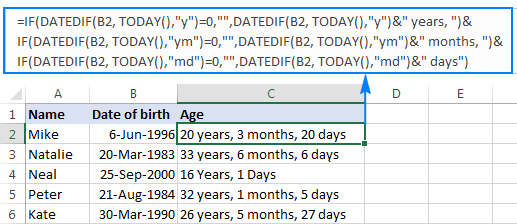
Şîret. Heke hûn li formula Excel-ê digerin ku temenê di sal û mehan de bihesibîne , formula jorîn bistînin û bloka IF(DATEDIF()) ya dawî ya ku rojan hesab dike rakin.
Formulên taybetî ji bo temen di Excel de hesab bikin
Formulên hesabkirina temenê giştî yên ku li jor hatine nîqaş kirin di pir rewşan de pir baş dixebitin. Lêbelê, di hin rewşan de, dibe ku hûn hewceyê tiştek pir taybetî be. Bê guman, ne gengaz e ku meriv her tiştî veşêreû her senaryoyê, lê mînakên jêrîn dê hin ramanan bidin we ka hûn çawa dikarin formula temenek li gorî peywira xwe ya taybetî biguhezînin.
Time çawa li ser tarîxek taybetî di Excel de tê hesibandin
Heke hûn dixwazin di rojek diyar de temenê yekî bizanibin, formula temenê DATEDIF ku li jor hatî nîqaş kirin bikar bînin, lê fonksiyona TODAY() ya di argumana 2yemîn de bi tarîxek taybetî biguhezînin.
Bi texmîna dîroka jidayikbûnê di B1 de ye, formula jêrîn dê ji 1-ê Çile 2020-an de temen vegerîne:
=DATEDIF(B1, "1/1/2020","Y") & " Years, " & DATEDIF(B1, "1/1/2020","YM") & " Months, " & DATEDIF(B1, "1/1/2020", "MD") & " Days"
Ji bo ku formula temenê we maqûltir bibe, hûn dikarin tarîxê di hin hucreyan de binivîsin û wê şaneyê di formula xwe de referans bikin:
=DATEDIF(B1, B2,"Y") & " Years, "& DATEDIF(B1,B2,"YM") & " Months, "&DATEDIF(B1,B2, "MD") & " Days"
Li ku derê B1 DOB e, û B2 tarîxa ku hûn dixwazin temen tê de bihesibînin.

Temenê di hindek diyardeyî de hesab bikin sal
Ev formula bi kêr tê di rewşên ku tarîxa tevahî ya ku meriv lê tê hesab kirin ne diyar e, û hûn tenê salê dizanin.
Em bibêjin ku hûn bi databasek bijîjkî re dixebitin, û armanc ew e ku temenê nexweşan di dema ku ew di bin de bibînin çûye miayeneya bijîjkî ya dawîn.
Bi texmîna ku tarîxên jidayikbûnê di stûna B de bi rêza 3 dest pê dike, û sala muayeneya bijîjkî ya dawîn di stûna C de ye, formula hesabkirina temen wiha ye:
=DATEDIF(B3,DATE(C3, 1, 1),"y")
Ji ber ku tarîxa tam a muayeneya bijîjkî ne diyar e, hûn fonksiyona DATE bi argumanek tarîx û mehek keyfî bikar tînin, mînak. DATE(C3, 1, 1).
TheFonksiyona DATE salê ji hucreya B3 derdixe, bi karanîna hejmarên meh û rojên ku we dane (di vê nimûneyê de 1-Jan) rojek bêkêmasî çêdike û wê tarîxê derbasî DATEDIF dike. Di encamê de, hûn ji 1-ê Çile ya salek taybetî de temenê nexweş distînin:

Dîroka ku kesek digihîje temenê N-saliyê bibînin
Bifikirin ku hevalê te di 8'ê adara 1978'an de ji dayik bûye. Hûn çawa dizanin ku ew di kîjan tarîxê de 50 saliya xwe temam dike? Bi gelemperî, hûn ê tenê 50 sal li roja jidayikbûna kesê zêde bikin. Di Excel de, hûn bi karûbarê DATE-ê heman tiştî dikin:
=DATE(YEAR(B2) + 50, MONTH(B2), DAY(B2))
Cîhê ku B2 roja jidayikbûnê ye.
Li şûna kodkirina hişk hejmara salên di nav de. formula, hûn dikarin şaneyek diyar bikin ku bikarhênerên we dikarin çend salan tê de binivîsin (F1 di dîmendera jêrîn de):

Temenê ji roj, meh û sal cuda bihesibînin şaneyên
Dema rojbûnek bibe 3 şaneyên cuda (mînak sal di B3 de, meh di C3 de û roj di D3 de), hûn dikarin bi vî rengî temen bihesibînin:
- Bigirin tarîxa jidayikbûnê bi karanîna fonksiyonên DATE û DATEVALUE:
DATE(B3,MONTH(DATEVALUE(C3&"1")),D3) - Formula jorîn têxin nav DATEDIF da ku temenê ji roja jidayikbûnê bi sal, meh û roj bihesibînin:
=DATEDIF(DATE(B3, MONTH(DATEVALUE(C3&"1")), D3), TODAY(), "y") & " Years, "& DATEDIF(DATE(B3, MONTH(DATEVALUE(C3&"1")), D3),TODAY(), "ym") & " Months, "& DATEDIF(DATE(B3, MONTH(DATEVALUE(C3&"1")), D3), TODAY(), "md") & " Days"
Ji bo zêdetir mînakên hesabkirina hejmara rojên berî/piştî dîrokekê, ji kerema xwe binere Meriv çawa rojên ji mêj ve an heya tarîxê di Excel de hesab dike.
Temen hesabkera li Excel
Heke hûn dixwazin ya xwe hebehesabkera temenî ya li Excel, hûn dikarin bi karanîna çend formulên cûda yên DATEDIF yên ku li jêr hatine ravekirin yek çêbikin. Heke hûn nexwazin çerxê ji nû ve îcad bikin, hûn dikarin hesabkera temenî ya ku ji hêla pisporên me yên Excel ve hatî çêkirin bikar bînin.
Çawa di Excel de hesabkerek temenî çêdibe
Niha ku hûn dizanin ka meriv çawa çêdike formula temenê di Excel de, hûn dikarin hesabkerek temenê xwerû ava bikin, mînakî ev yek:
Nîşe. Ji bo dîtina pirtûka xebatê ya bicîbûyî, ji kerema xwe rê bidin kuçikên kirrûbirrê.
Tiştê ku hûn li jor dibînin pelgeya serhêl a Excel-ê ya bicîbûyî ye, ji ber vê yekê hûn azad bin ku dîroka jidayikbûna xwe di şaneya têkildar de binivîsin, û hûn ê di kêliyekê de temenê xwe bigirin.
Hesabker formulên jêrîn bikar tîne da ku temen li gorî roja jidayikbûnê di şaneya A3 de û roja îroyîn bihesibîne.
- Formula di B5 de temen bi sal, meh û rojan hesab dike:
=DATEDIF(B2,TODAY(),"Y") & " Years, " & DATEDIF(B2,TODAY(),"YM") & " Months, " & DATEDIF(B2,TODAY(),"MD") & " Days" - Formula di B6 de temen bi mehan dihesibîne:
=DATEDIF($B$3,TODAY(),"m") - Formula di B7 de temen bi rojan hesab dike:
=DATEDIF($B$3,TODAY(),"d")
Heke hin ezmûna we bi kontrolên Forma Excel re hebe, hûn dikarin vebijarkek ji bo hesabkirina temenê di rojek diyarkirî de zêde bikin, mîna ku di dîmena jêrîn de tê xuyang kirin:

Ji bo vê yekê, du bişkokên vebijarkê zêde bikin ( Tabela Pêşdebir > Têxin > Kontrolên formê > Bişkojka Vebijêrkê ), û wan bi hin şaneyê ve girêdin. Û paşê, formulek IF/DATEDIF binivîsin da ku hûn di roja îroyîn de an jî di tarîxa ku ji hêla bikarhêner ve hatî destnîşan kirin de temen bigirin.
Formul bi van jêrîn re dixebitemantiq:
- Heke qutiya vebijarkê Dîroka îro were hilbijartin, nirxa 1 di şaneya girêdayî de xuya dibe (di vê nimûneyê de I5), û formula temen li gorî roja îro tê hesab kirin. :
IF($I$5=1, DATEDIF($B$3,TODAY(),"Y") & " Years, " & DATEDIF($B$3,TODAY(), "YM") & " Months, " & DATEDIF($B$3, TODAY(), "MD") & " Days") - Heke bişkoka vebijarkê Dîroka taybet were hilbijartin Û di şaneya B7 de dîrokek were nivîsandin, temen di roja diyarkirî de tê hesibandin:
IF(ISNUMBER($B$7), DATEDIF($B$3, $B$7,"Y") & " Years, " & DATEDIF($B$3, $B$7,"YM") & " Months, " & DATEDIF($B$3, $B$7,"MD") & " Days", ""))
Axir , fonksîyonên jorîn di nav hev de hêlîn dikin, û hûn ê formula hesabkirina temenî ya temam (di B9 de) bistînin:
=IF($I$5=1, DATEDIF($B$3, TODAY(), "Y") & " Years, " & DATEDIF($B$3, TODAY(), "YM") & " Months, " & DATEDIF($B$3, TODAY(), "MD") & " Days", IF(ISNUMBER($B$7), DATEDIF($B$3, $B$7,"Y") & " Years, " & DATEDIF($B$3, $B$7,"YM") & " Months, " & DATEDIF($B$3, $B$7,"MD") & " Days", ""))
Formulên di B10 û B11 de bi heman mantiqê dixebitin. Bê guman, ew pir hêsan in ji ber ku ew tenê fonksiyonek DATEDIF di nav xwe de vedigirin ku bi rêzê ve temen wekî hejmara meh an rojên temam vegerînin.
Ji bo fêrbûna hûrguliyan, ez we vedixwînim ku hûn vê Hesabkera Temenê Excel dakêşin û lêkolîn bikin. formulên di şaneyên B9:B11 de.
Hesabkera Temenê ji bo Excel dakêşin
Hesabgera temenê amade-bikaranîna ji bo Excel
Bikarhênerên Suite Ultimate me tune ji bo çêkirina hesabkera temenê xwe ya di Excel-ê de aciz bibin - ew tenê çend klîk dûr e:
- Xaneyek ku hûn dixwazin formula temenê têxin hilbijêrin, biçin Amûrên Ablebits tablo > Dîrok & Koma Dem , û li ser Dîrok & Time Wizard button.

- Date & amp; Wext Wizard dê dest pê bike, û hûn rasterast biçin tabloya Temen .
- Li ser tabloya Temen , 3 tişt hene ku hûn diyar bikin:
- Daneyên jidayikbûnê wek a

